iCloud 是 Apple 提供的一項方便而簡單的服務,可讓您通過彼此之間的同步來維護您的所有設備。 無論您的 iCloud 存儲空間是否已用完,如果您願意,其顯而易見的解決方案很可能會收費以修改您的個人資料 提高 Mac 的速度.
繼續閱讀以了解如何清理 iCloud 磁盤空間上的空間,以及除此之外在整個 iCloud 中保存的內容,或者更確切地說,在您不知情的情況下可能佔用大量磁盤空間的內容,並獲得解釋“為什麼我的 iCloud 存儲空間已滿?”。
第 1 部分:什麼是 iCloud 存儲以及為什麼它已滿? 第 2 部分:釋放 iCloud 存儲空間的創新清潔應用程序 - TechyCub Mac Cleaner第 3 部分:釋放 iCloud 存儲空間的方法結論
第 1 部分:什麼是 iCloud 存儲以及為什麼它已滿?
iCloud 一直是一個強大的在線存儲系統,基本上允許 Apple 用戶在雲中保存所有其他圖片、錄音、備忘錄、文件和某些其他信息。 用戶確實可以通過使用一個蘋果賬戶在各種蘋果產品中獲取他們的文件,同時還可以保護他們的重要信息不丟失。 因為一旦你註冊 iCloud的,您最終分配了 5 GB 的存儲空間。
所以,要回答“為什麼我的 iCloud 存儲空間滿了?”這個問題這就是為什麼。 由於各種考慮,您經常用完磁盤空間。 特定文件會在您不知情的情況下佔用大量存儲空間。
例如,大部分帶有大量附件的電子郵件可能會很快佔用您的大部分額外存儲空間。 視頻和照片也開始佔用大量空間,尤其是在傳輸高分辨率視頻剪輯和全程拍攝的照片時 4K. 通過通信軟件傳輸的附件也將直接連接到 iCloud,佔用您可用的存儲空間。
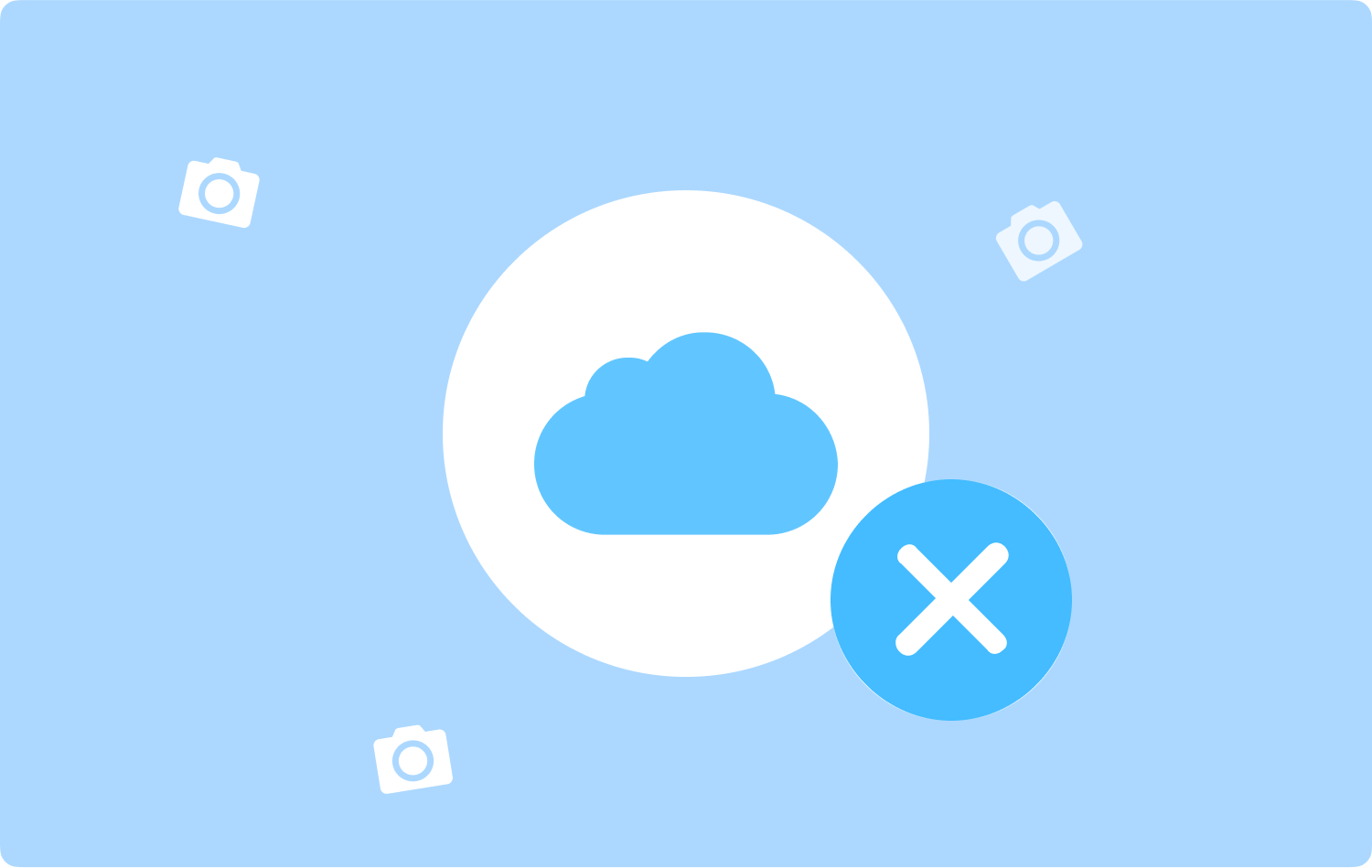
第 2 部分:釋放 iCloud 存儲空間的創新清潔應用程序 - TechyCub Mac Cleaner
要真正清理您的 iCloud 存儲而不會感到太多負擔,您應該有一個備份計劃。 既然你也知道了“為什麼我的 iCloud 存儲空間已滿? 您可以完全了解如何真正釋放它。
所以從這個藥水開始,我們將介紹 TechyCub Mac Cleaner 這是一個完整的功能包,可以釋放你的 iCloud 存儲空間,但也可以真正提高質量,甚至可以提高你設備的整體功能。
Mac Cleaner
快速掃描您的 Mac 並輕鬆清理垃圾文件。
檢查Mac的主要狀態,包括磁盤使用情況、CPU狀態、內存使用情況等。
只需點擊幾下即可加快您的 Mac 速度。
免費下載
這個 Mac 存儲清潔器 使用起來非常簡單,然後可以清理設備上的此類文件類型緩存。 請按照以下步驟了解如何使用它。
- 首先要做的是將清潔器下載到您的設備中並進行設置。
- 然後,按選項“垃圾清潔劑” 以及也點擊該選項暗示“SCAN” 確實從流程開始。
- 此後,當掃描過程完成後,您現在可以檢查那些文件類型的緩存。
- 你可以簡單地點擊“選擇全部” 或選擇單獨選擇要刪除的文件緩存。
- 之後,點擊“CLEAN” 為了讓該工具完全清除,請在幾秒鐘內將您選擇的所有內容刪除。 從那以後,你就完成了。 然後,您還可以通過簡單地點擊選項“再次檢查那些已刪除的文件緩存 評論“。

第 3 部分:釋放 iCloud 存儲空間的方法
即使您的 iCloud 額外存儲空間用完了,並且想知道“為什麼我的 iCloud 存儲空間已滿?” 真的並不意味著您必須向您的個人帳戶支付額外費用。 您確實可以開始採取多種方法來清除和釋放幾乎所有特定的 iCloud 磁盤空間。 繼續閱讀以下內容:
在整個 iCloud 存儲中刪除圖片
iCloud 允許用戶在雲端管理他們所有的照片和視頻。 在此期間轉化為大量圖像的東西。 您確實可以通過丟棄不再需要的每張圖片來釋放空間。 你可以通過你的 iPhone 設備,甚至你的 iPad,或者也許是 iCloud 網頁來做到這一點。
只要啟用了 Google Photos,您在一個地方丟棄的任何照片都會立即在任何地方被刪除。 以下是刪除 iCloud 圖片的方法。
因為一旦您刪除圖片,它們最終會移動到類似“最近刪除”的目錄,而不是從您的設備和 iCloud 中刪除。 你確實可以自己刪除它們。
- 您可以訪問設備的“開幕典禮照片“應用程序並找到您不再需要的其他圖片,然後點擊它們。然後選擇那個”垃圾桶“ 象徵。
- 之後,這應該會通知您彈出消息暗示“此照片將從您所有設備上的 iCloud 照片中刪除“然後您可以單擊該選項,然後暗示“刪除照片".
- 這張被刪除的圖片並沒有被完全刪除,而是確實會被移動到這樣一個“最近刪除”的整個相冊中。 之後,在“照片”功能中,單擊“相冊“切換。
- 擦除並選擇該選項,這意味著“最近刪除”關於查看同期刪除的圖片。必須選擇並刪除那些。
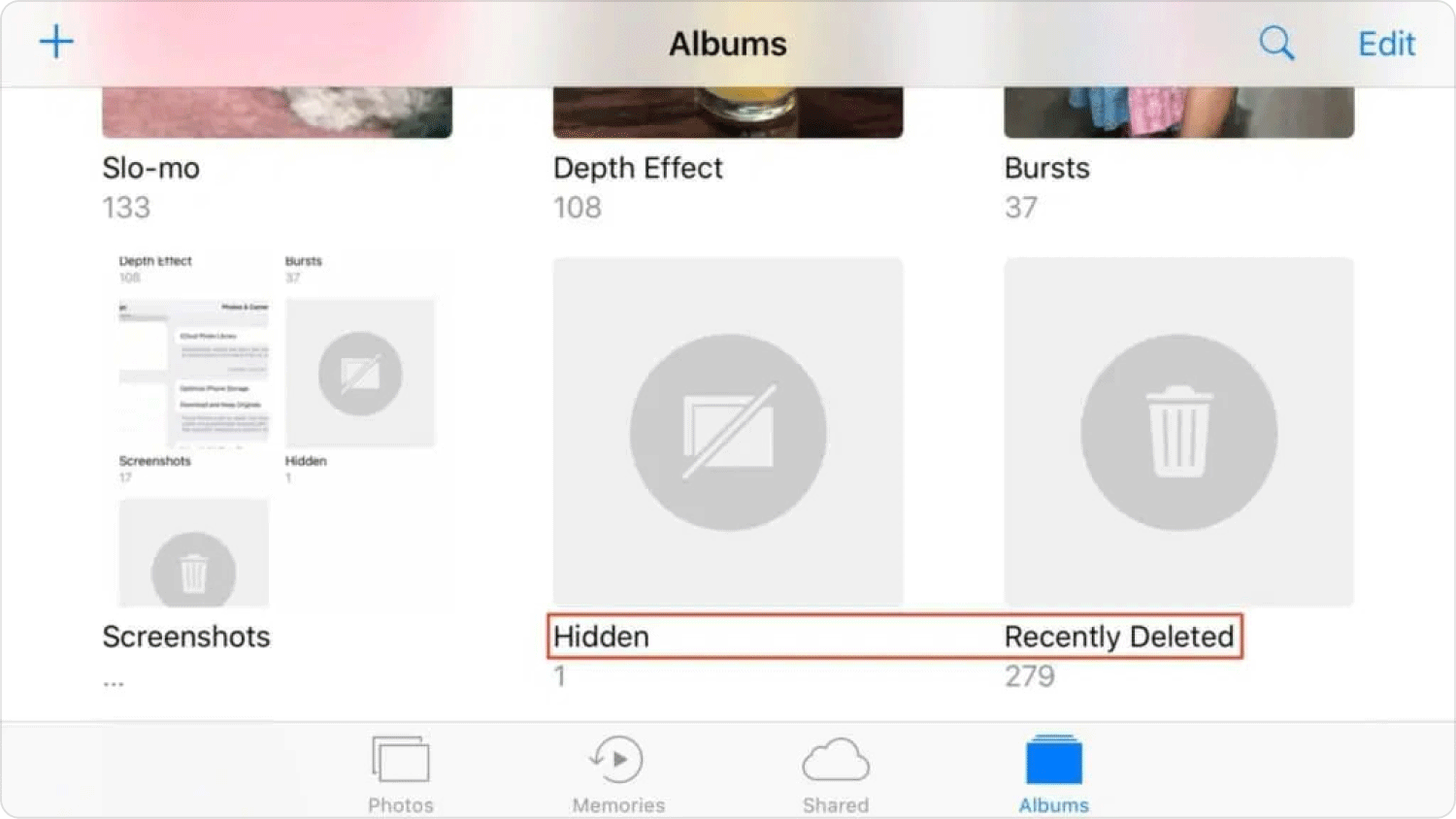
刪除整個 iCloud 存儲中不需要的文件夾和文件
- 因此,此文件應用程序必須直接在您的 iPhone 甚至 iPad 上啟動。
- 然後,在顯示屏底部的某處,選擇暗示“瀏覽".
- 之後,在“位置”下,選擇暗示“iCloud的驅動器".
- 然後,在顯示屏的右上角,單擊暗示“選擇" 確實刪除了整個文件夾。
- 然後,選擇文件夾並進一步按下 刪除 按鈕。
- 從那裡,要丟棄文件,請導航到包含它們的目錄。
- 再次使用該選項意味著“選擇" 來選擇和刪除文件夾。
![]()
在整個 iCloud 存儲中刪除應用程序備份
- 首先在您的 iPhone 甚至 iPad 上打開“設置”軟件。 之後,在顯示屏最高點的某處,單擊您的新帳戶。 之後,關於該功能,選擇一個基本上意味著“iCloud的".
- 因此,在隨後的顯示中,選擇任何基本上意味著“管理存儲”。之後,點擊顯示“備份".
- 展示了一組在 iCloud 中備份的 Apple 產品。 然後,選擇您當前使用的設備。
- 你現在可能會遇到這樣五個應用程序的集合,它們因此考慮在選擇數據到備份部分中佔用 iCloud 上的最大空間。
- 之後,點擊左側的開關,禁用此類應用程序的備份功能。
- 此後,要訪問其他可能性以及停用許多 Web 應用程序,請滑動替代選項,這實際上意味著“顯示所有應用”。從具有所有這些特定 Apple 產品的特定設備繼續此過程。
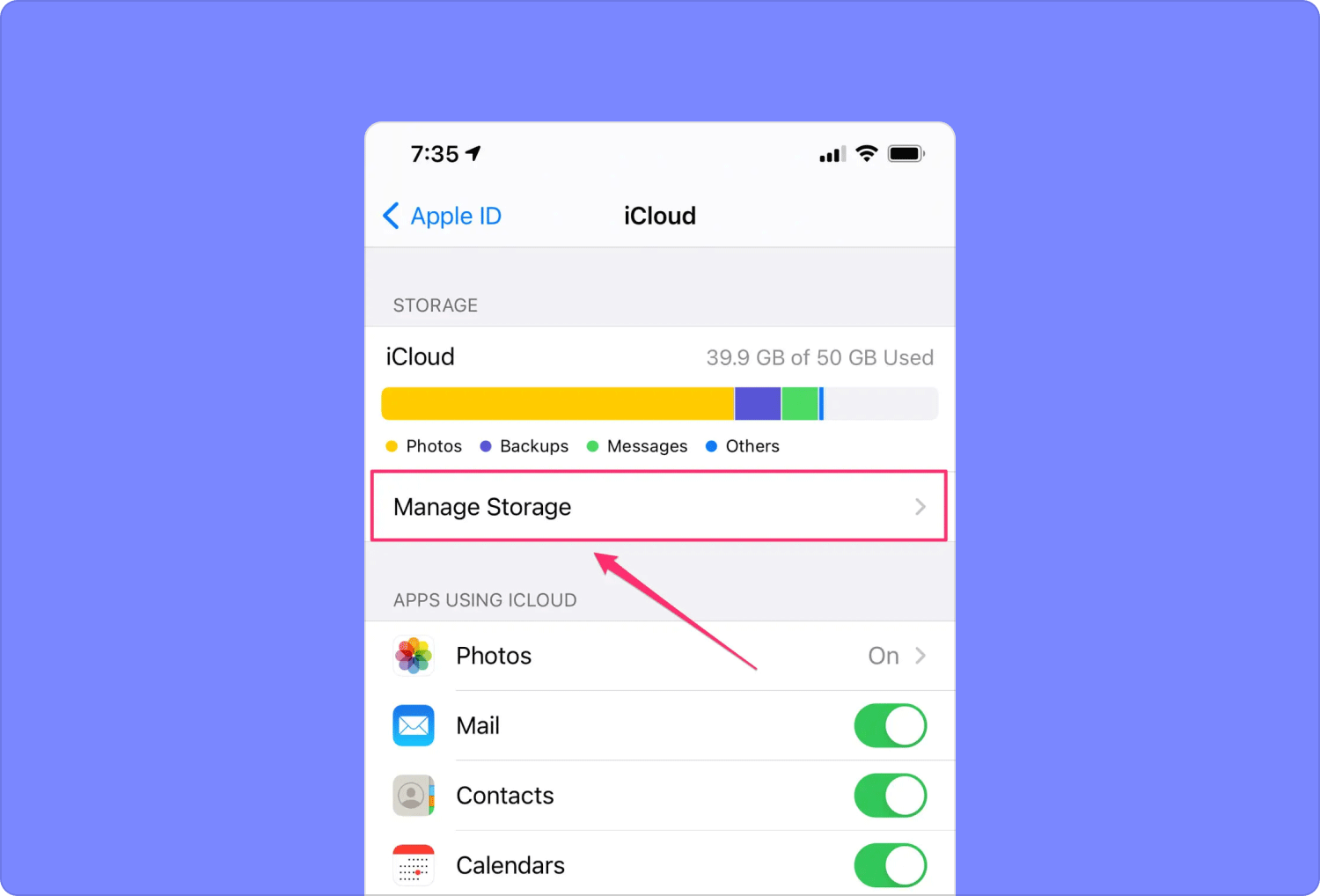
刪除整個 iCloud 存儲中的語音備忘錄
- 首先在您的 iPad 和 iPhone 上訪問語音備忘錄應用程序。 於是,只需點擊左側即可錄製錄音機。
- 之後,按 刪除 按鈕。 然後,選擇因此不斷說“最近刪除".
- 然後從那裡單擊最近刪除的錄音。 在此之後,選擇建議的選項“刪除"無限期刪除此語音文件,將自動刪除 30天.
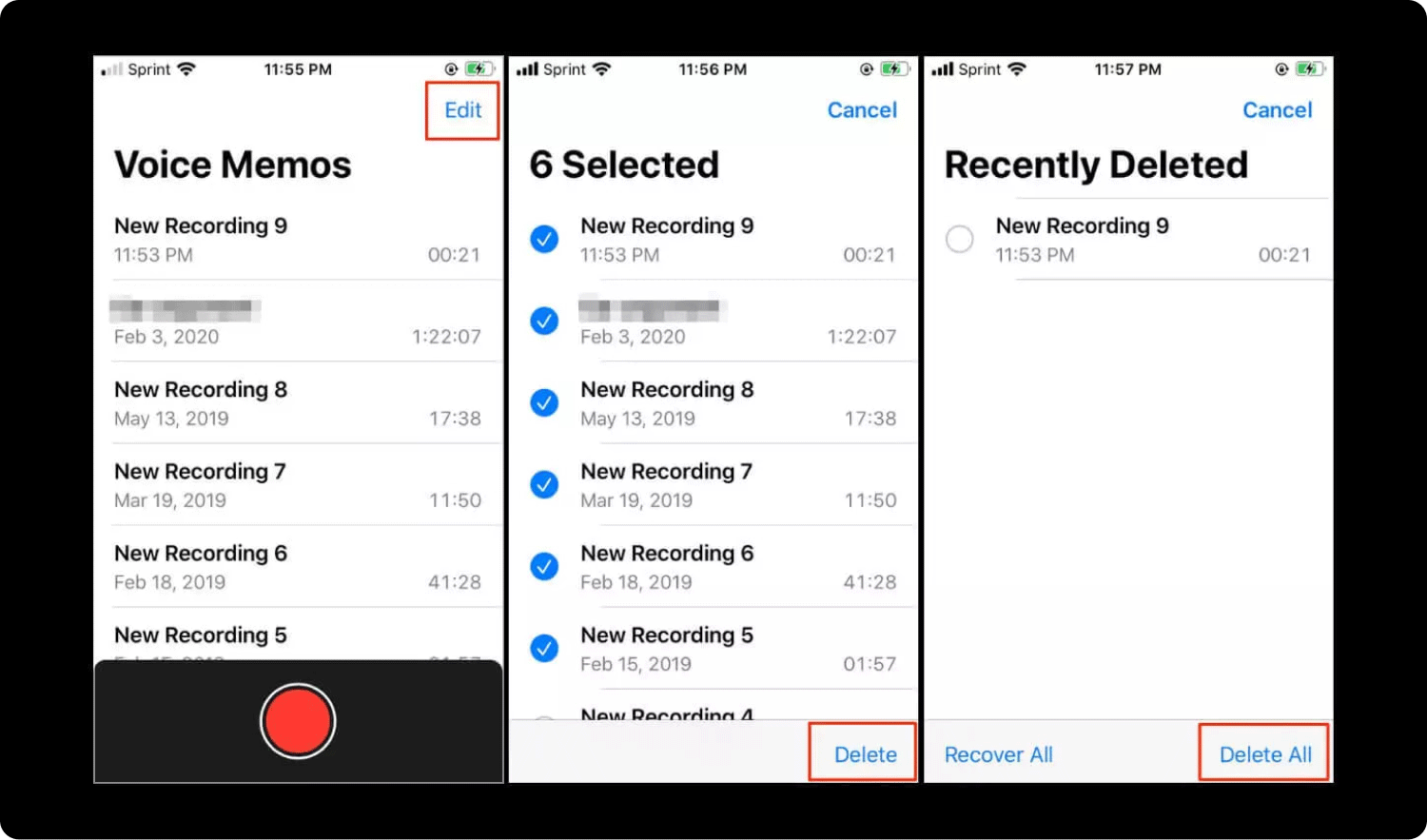
在整個 iCloud 存儲中刪除消息和文件附件
消息和電子郵件是與朋友互動必不可少的東西。 經過幾十年的使用,您突然想到“為什麼我的 iCloud 存儲已滿?” 數百 GB 的消息分別存儲在您的 iPhone 和 iCloud 中。 以下是要採取的措施:
- 在您的 iPhone 或 iPad 上啟動信息軟件。 之後,找到帶有您要刪除的附件的對話。
- 在主屏幕的某處,單擊 人的頭銜. 之後,選擇有效說明“資訊".
- 圖片應該顯示在該詳細信息部分中的電力系統之類的東西中。 之後,向下滾動並滑動“查看所有照片“ URL。此後,在該顯示的最頂部,您將點擊基本上說“選擇".
- 選擇您真正想要刪除的每張圖片。 但只有在點擊主要意味著“刪除".
- 然後啟動 iMessage 移動應用程序。 然後,選擇該選項,然後選擇您真正想要刪除的文本線程。 向左,只需點擊它。 於是,滑動幾乎暗示“刪除".
人們也讀 如何檢查 Mac 上的可用磁盤空間 修復“iMovie 磁盤空間不足”錯誤的 6 種方法 [2023]
結論
我們希望本指南能啟發您對“為什麼我的 iCloud 存儲空間已滿?”。 此外,我們希望概述的指南將幫助您刪除和清除這些文件以釋放設備空間,如果您不想要一個耗時的過程,請確保使用 TechyCub 麥克清潔工。 祝你有愉快的一天。
